为什么电脑插了耳机麦克风没有声音 电脑耳机有声音但麦克风无输出
更新时间:2024-01-01 18:00:48作者:xiaoliu
在日常使用电脑时,我们有时会遇到一个让人困惑的问题:为什么插上耳机后,能够听到声音却无法使用麦克风进行录音或通话呢?或者是电脑耳机本身可以发出声音,但麦克风却无法输出声音,这个问题一直困扰着许多用户,导致他们无法正常进行语音交流或者录制音频。为了解决这个问题,我们需要了解一些可能的原因并采取相应的解决方法。
具体方法:
1.首先打开电脑,右键点击系统底部的开始菜单,在菜单里点击"所有应用"选项.
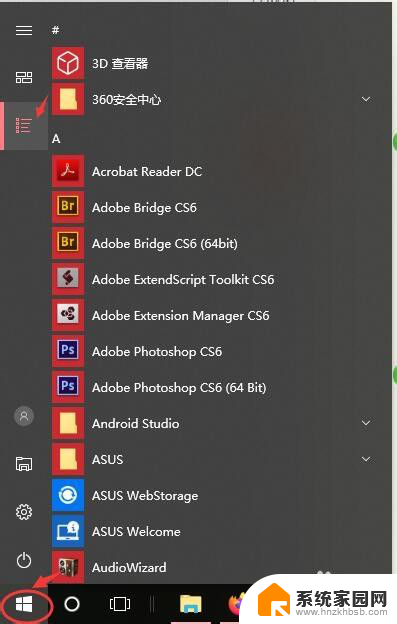
2.在所有应用里,找到windows系统文件夹下的"控制面板"功能.
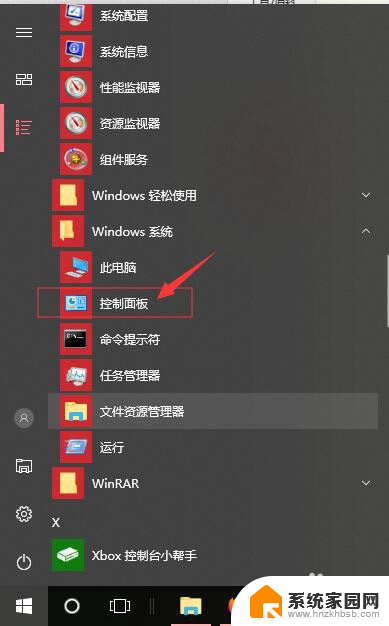
3.在打开的控制面板界面,点击"硬件和声音"的选项.
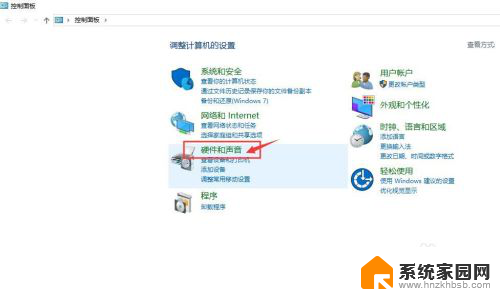
4.在打开的"硬件和声音"页面,点击"管理音频设备"选项.
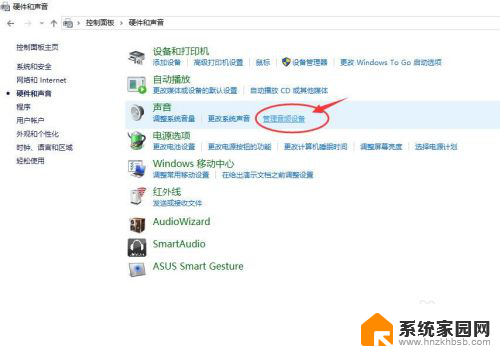
5.在"声音"页面,点击页面顶端的"录制"标签卡.然后鼠标双击"麦克风"图标,打开麦克风设置页面.
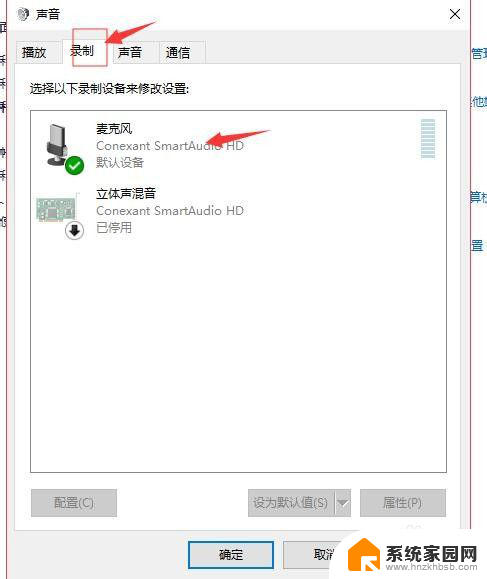
6.在麦克风属性页面,切换到"级别"标签卡,把麦克风的音量按键调到最右边,即最大音量.请注意麦克风图标上有没有显示静音状态,如果图标上显示有静音.请点击这个麦克风图标,把静音关闭掉.
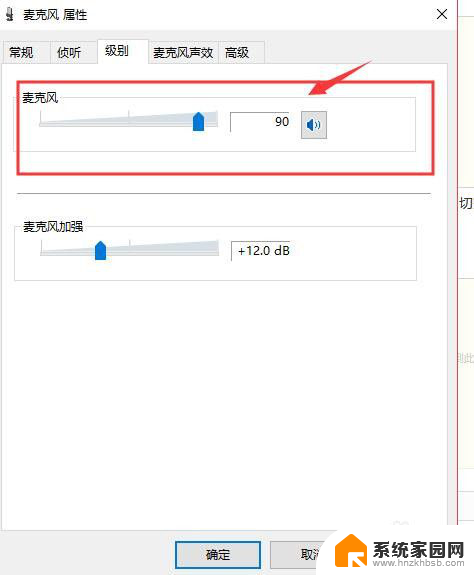
7.如果感觉麦克风声音还不够大,我们可以在当前页面调节"麦克风加强"选项里麦克风的音量.请把声量按钮向右移动,移动到底为最大音量,根据自己需要调节,最后点击底部的"确定"按钮保存设置并关闭当前页面.
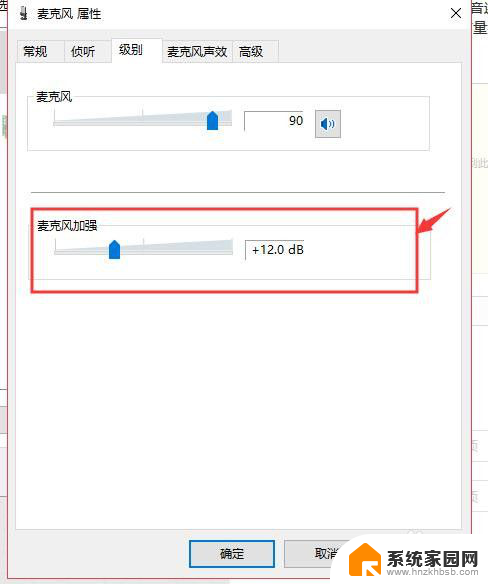
以上就是为什么电脑插了耳机麦克风没有声音的全部内容,如果你遇到这种情况,可以按照以上操作来解决问题,非常简单快速。
为什么电脑插了耳机麦克风没有声音 电脑耳机有声音但麦克风无输出相关教程
- 耳机插上没有麦克风 耳机插电脑有声音但没有麦克风
- 电脑插耳机没麦克风 耳机插电脑没声音有麦克风
- 为什么耳机麦克风说话没声音 电脑耳机声音正常但麦克风没有声音怎么办
- 为什么电脑插上耳机没有麦克风 耳机插电脑只有声音没有麦克风
- 耳机接上麦克风没有声音 耳机插电脑有声音但麦克风没有反应
- 耳机怎么麦克风声音 电脑耳机麦克风声音调节方法
- 为什么雷蛇耳机麦克风没有声音 雷蛇耳机麦克风没有声音怎么调整
- 电脑连麦克风没有声音怎么办 电脑耳机插上有声音没麦克风怎么办
- 带了耳机 电脑麦克风没有声音 耳机插电脑有声音没麦怎么解决
- 手机麦克风没有声音怎么办 手机麦克风没有声音怎么办
- whatsapp显示日期不正确 whatapp手机时间不准怎么办
- 怎么关掉键盘声音 电脑键盘按键声音怎么调节
- 蓝牙耳机通话有电流声如何处理 蓝牙耳机听到电流声怎么处理
- 电脑屏幕发灰 笔记本电脑屏幕颜色调整方法
- 电话怎么设置自动重拨 手机通话中断后自动重拨设置教程
- 怎么显示隐藏的app 苹果手机应用隐藏教程
电脑教程推荐